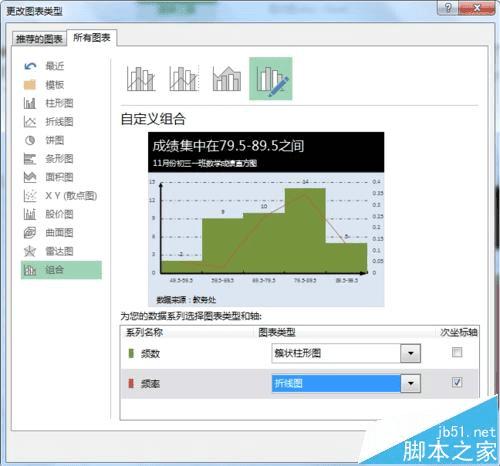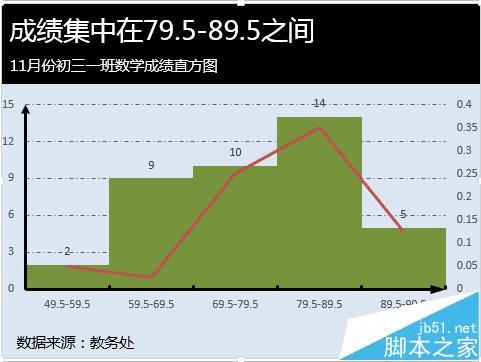在Excel中做频率分布直方图的步骤
在Excel中做频率分布直方图的步骤
你还在为Excel频率分布直方图怎么做而苦恼吗,今天小编教你Excel频率分布直方图怎么做,让你告别Excel频率分布直方图怎么做的烦恼。
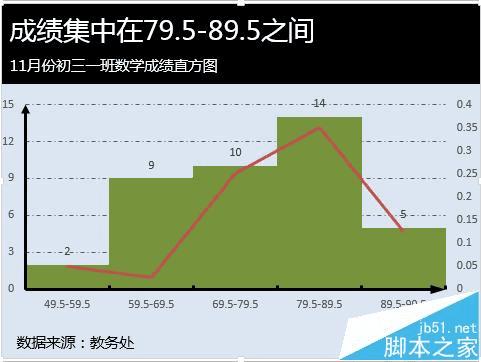
一、数据处理
1、首先做直方图,效果如图所示。如果不会的话,可以观看小编的经验Excel直方图怎么做
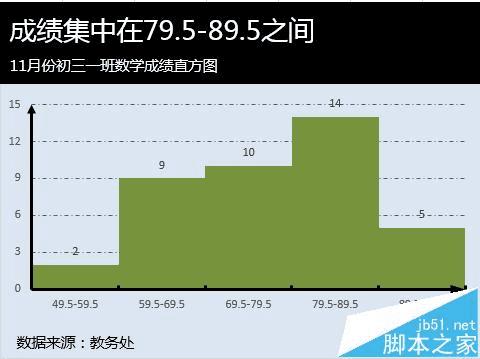
2、数据处理,求出频数和频率。
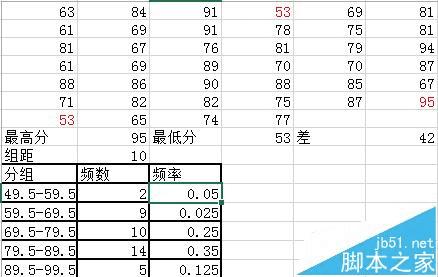
二、制作频率分布直方图
1、点击图表工具——设计——选择数据。
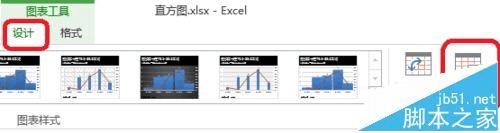
2、如图所示,图表数据区域——选择整个图表——点击确定。

3、右击(频率的柱子)——设置数据系列格式——次坐标轴。
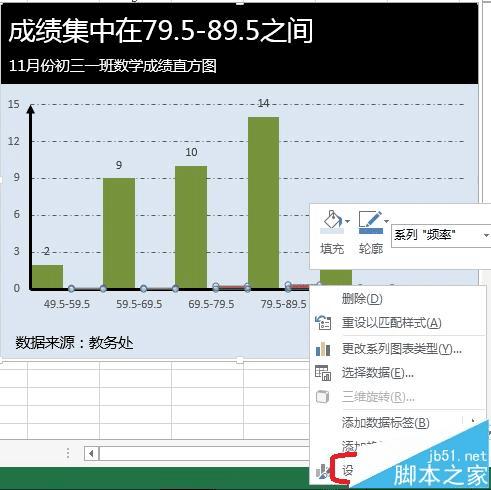
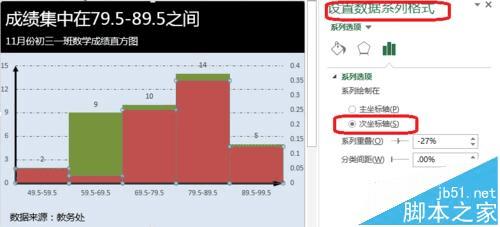
4、右击——更改系列图表类型。
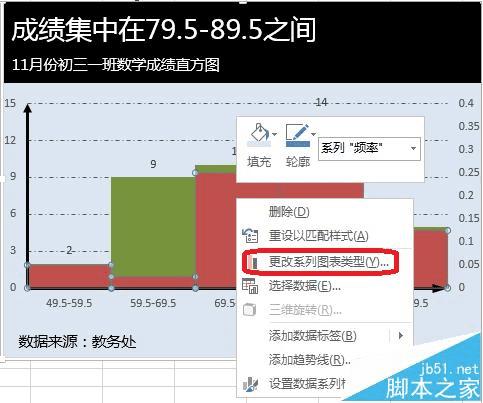
5、把簇状柱形图改为折线图。效果如图所示。